O que é o Chrome OS Telephone Hub e como você o united states of america?
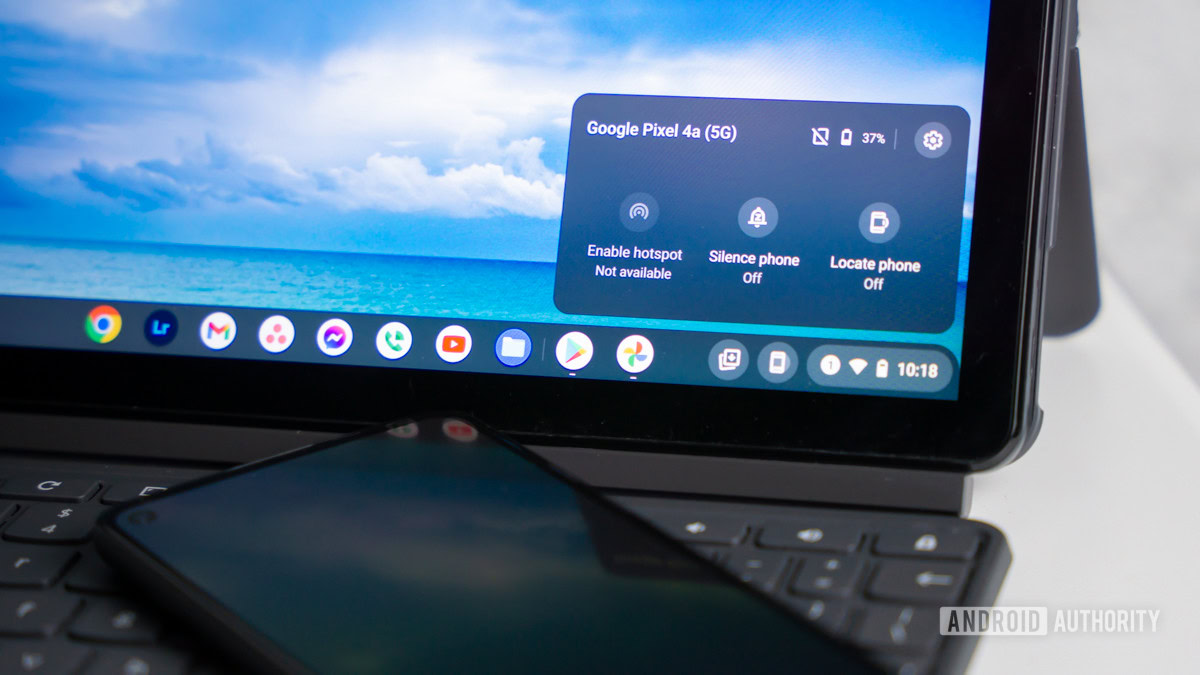
[ad_1]
Edgar Cervantes / Autoridade Android
Se há uma coisa em que a Apple supera o Google, é a integração entre dispositivos. Macbooks, iPhones, iPads e outros dispositivos da Apple funcionam perfeitamente juntos, compartilhando arquivos, mensagens, videochamadas and so on. O ecossistema do Google alcançará essa integração? Ainda não está lá, mas as coisas estão melhorando, e o Chrome OS Telephone Hub é um grande passo na direção certa.
O Chrome OS Telephone Hub é a solução do Google para otimizar sua experiência com Android e Chromebook, sincronizar determinados elementos e permitir que o Android e o Chrome OS funcionem juntos. Vamos falar sobre o assunto neste recurso, então vamos direto ao assunto.
Leia também: O que é um Chromebook e o que ele pode fazer?
O que é o Chrome OS Telephone Hub?
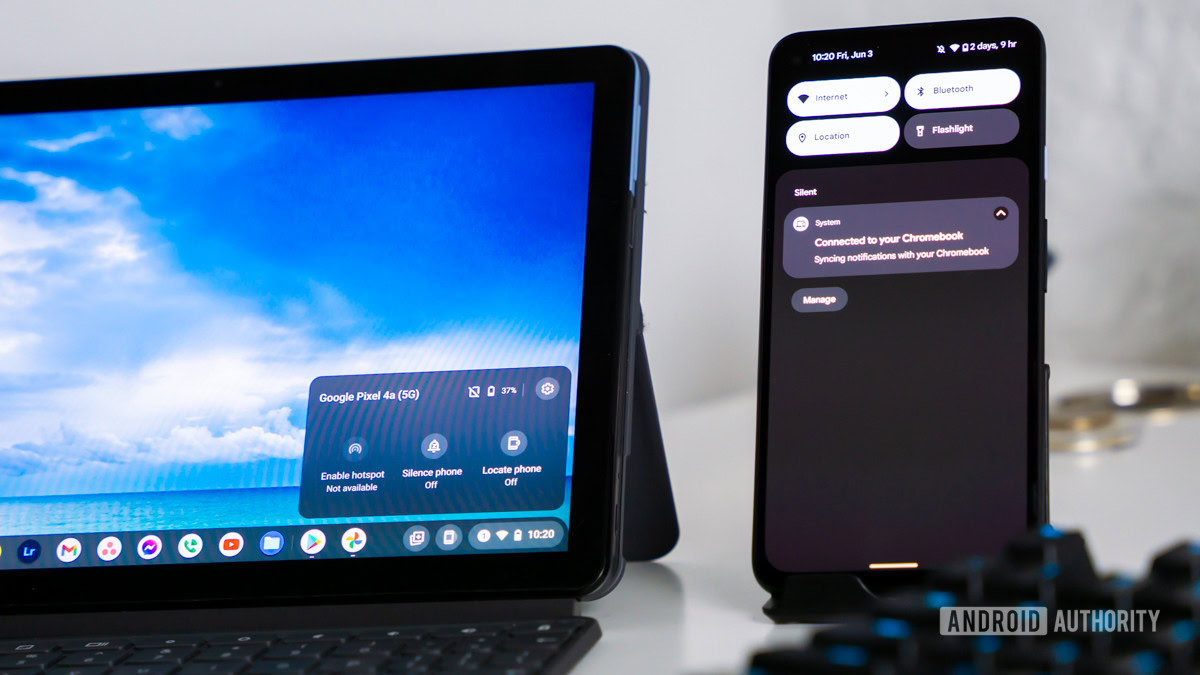
Edgar Cervantes / Autoridade Android
O Chrome OS Telephone Hub é a maneira do Google de conectar o Android e o Chrome OS para colaborar e trabalhar em conjunto. O recurso visa oferecer uma experiência perfeita ao alternar entre os dispositivos do Google, além de melhorar a sinergia entre o Chrome OS e o Android.
Com o Chrome OS Telephone Hub, seu smartphone pode compartilhar automaticamente sua conexão de dados com seu Chromebook. Você também pode enviar e receber textos por meio do aplicativo Mensagens e sincronizar redes Wi-Fi entre os devices. Ele também pode puxar notificações e guias do Chrome usadas recentemente para operações mais rápidas ou até mesmo usar seu telefone como um device conectado ao Sensible Lock para desbloqueio rápido.
Como alternativa, o Chromebook pode alterar as configurações de um telefone até certo ponto. É possível silenciar seu smartphone Android ou localizar o telefone no Chrome OS. Além disso, você pode visualizar informações importantes, como o standing da bateria do telefone ou as condições da rede, diretamente do seu computer Chrome OS.
Mais: Chromebook vs computer
Como configurar o Chrome OS Telephone Hub
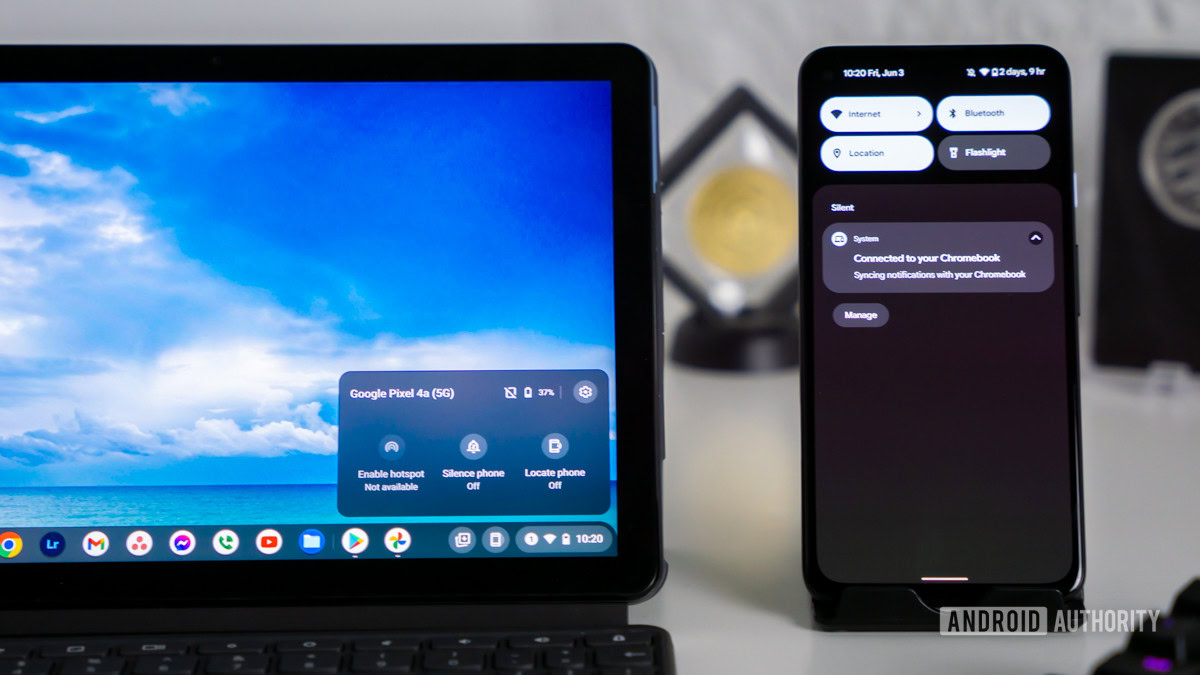
Edgar Cervantes / Autoridade Android
O Chrome OS Telephone Hub é uma ferramenta nativa integrada ao Chrome OS. Pode ser facilmente configurado, sem necessidade de aplicativos extras ou ferramentas baixadas. Está tudo embutido no sistema operacional, e configurá-lo é muito fácil. Você pode fazer tudo direto nas Configurações, desde que seu Chromebook e telefone Android atendam aos requisitos mínimos.
Requisitos mínimos do Chrome OS Telephone Hub
- Seu Chromebook precisa executar a versão M89 ou posterior.
- O telefone precisa do Android 5.1 ou posterior.
Todos os Chromebooks ou telefones Android relativamente novos devem atender a esses requisitos. Se o seu tiver, configure o Chrome OS Telephone Hub seguindo as etapas abaixo.
Como configurar o Chrome OS Telephone Hub
- No Chromebook, abra o Definições aplicativo.
- Entrar Dispositivos conectados.
- Debaixo Dispositivos conectadosVocê deveria ver telefone Android. Clique no Configurar botão ao lado.
- Clique no Selecione um dispositivo menu suspenso e selecione o telefone ao qual você deseja se conectar. Todos os dispositivos vinculados à sua conta do Google devem aparecer.
- Acertar Aceitar e continuar.
- Confirme sua conta do Google digitando sua senha e selecionando Feito.
- Selecionar Feito novamente.
Conecte seu aplicativo de mensagens:
Você está quase pronto para o horário nobre! Infelizmente, o Chrome OS Telephone Hub não sincroniza automaticamente seu aplicativo Mensagens. Você precisará vinculá-lo você mesmo. Vamos orientá-lo através do processo.
- No Chromebook, abra o Definições aplicativo.
- Entrar Dispositivos conectados.
- Toque no seu smartphone, em Dispositivos conectados.
- Ao lado de Mensagensacertar Configurar.
- Você verá instruções na tela, mas nós as analisaremos por precaução.
- No seu telefone Android, abra o Mensagens aplicativo.
- Acerte o cardápio de três pontos botão.
- Selecionar Pareamento do dispositivo.
- Toque no Leitor de código QR botão.
- Digitalize o código que aparece no seu Chromebook.
- Feito! Suas mensagens devem ser sincronizadas. Agora você pode visualizar e enviar mensagens de texto do seu Chromebook.
Como usar o Chrome OS Telephone Hub
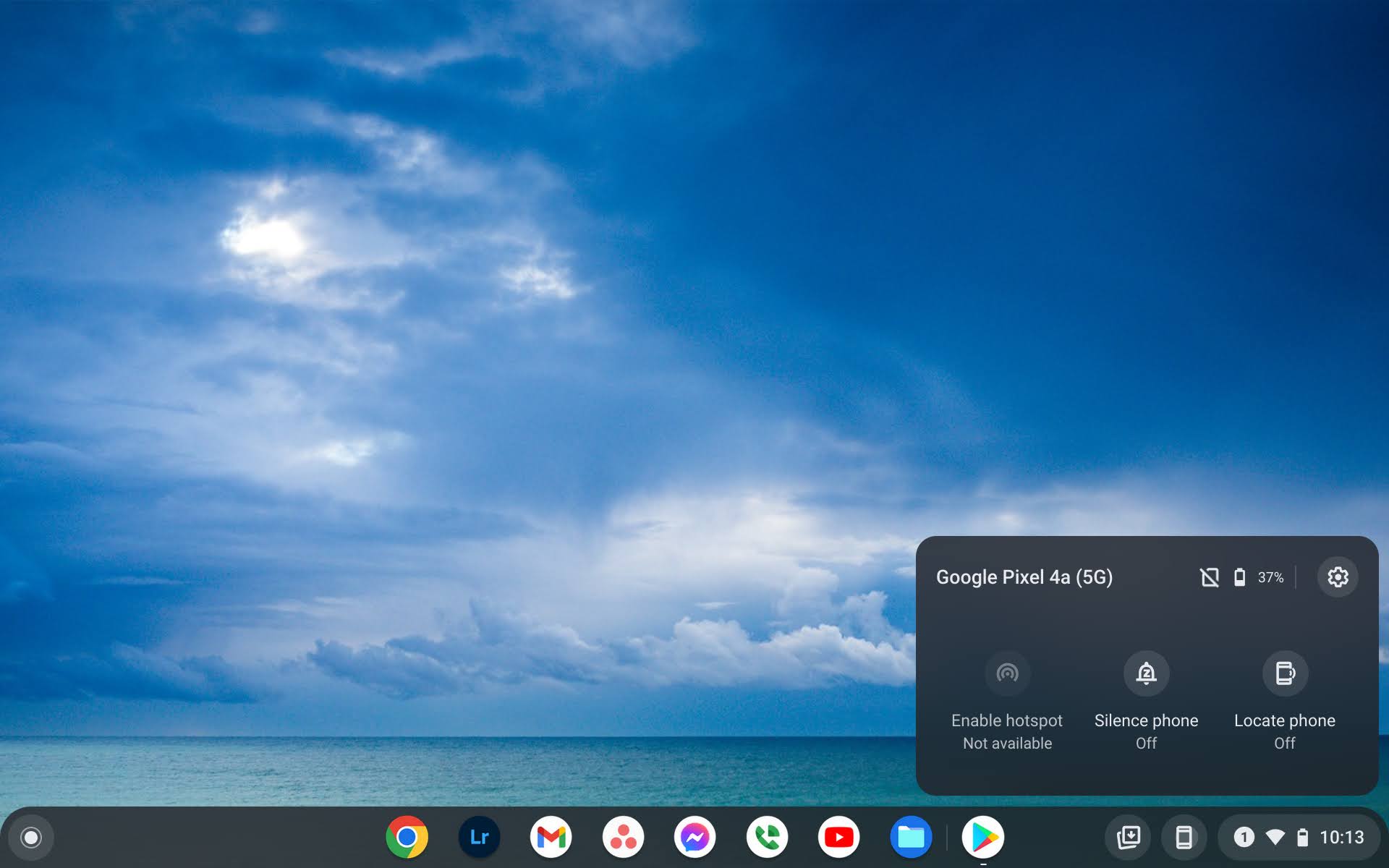
Agora que tudo está configurado, você verá um ícone de telefone no lado direito da tela na barra de tarefas. Toque ou clique nele e você verá algumas opções. Esses incluem Ativar ponto de acesso, Silenciar telefonee Localizar telefone. Você também verá informações de rede e dados aqui, e as notificações do seu telefone aparecerão nesta seção. Além disso, você pode acertar o Engrenagem ícone para entrar nas configurações do Chrome OS Telephone Hub.
Usar esta seção é bastante simples. Você poderá acessar todas as informações e recursos do seu telefone aqui.
O que mais você pode fazer com o Chrome OS Telephone Hub?
O Chrome OS Telephone Hub não é tão funcional quanto gostaríamos, mas tem alguns truques bacanas na manga, e mais continuarão a ser adicionados no futuro. Você pode ver todos os recursos nas Configurações.
Como acessar as configurações do Chrome OS Telephone Hub
- No Chromebook, abra o Definições aplicativo.
- Entrar Dispositivos conectados.
- Toque no seu smartphone, em Dispositivos conectados.
- Aqui, você verá todas as opções e recursos disponíveis.
Agora que você sabe para onde ir, é hora de falar sobre o que cada recurso faz.
O que é o bloqueio inteligente?
Este é um recurso usado para desbloquear seus dispositivos com mais facilidade. Ele permite que você forget about as medidas de segurança da tela de bloqueio quando condições específicas forem atendidas. Por exemplo, você pode usá-lo para que seu telefone não solicite autenticação ao ser carregado, em um native específico (como sua casa) ou quando um dispositivo confiável estiver próximo (como um smartwatch).
No caso do Chrome OS Telephone Hub, isso fará com que seu Chromebook não exija autenticação quando o telefone estiver por perto.
O que é Tethering Instantâneo?

Eric Zeman / Autoridade Android
O Fast Tethering possibilita compartilhar a conexão de web do seu telefone com o Chromebook. Isso significa que você poderá usar seu Chromebook desde que tenha uma conexão de dados em seu aparelho e esteja próximo ao seu Chromebook.
Sobre as configurações do Telephone Hub
Debaixo Central telefônicavocê deverá ver algumas opções: Guias recentes do Chrome e Notificações. Ativar isso permite que o Chromebook extraia essas informações do telefone, permitindo que você acesse facilmente essas informações ao usar o Chromebook, sem precisar olhar para o telefone.
E a Sincronização Wi-Fi?

Edgar Cervantes / Autoridade Android
O Fast Tethering o manterá conectado com dados móveis, mas e se você estiver ao alcance do Wi-Fi? É disso que se trata o Wi-Fi Sync. Esse recurso sincronizará as credenciais da rede Wi-Fi entre os dois dispositivos. Isso significa que seu Chromebook se conectará a uma rede Wi-Fi quando você acessá-lo de seu smartphone. Você não precisará inserir senhas em ambos os dispositivos.
Próximo: O melhor Google Chromebook para suas necessidades
Perguntas frequentes
Infelizmente, ainda não é possível fazer chamadas através do Chrome OS Telephone Hub. É um recurso muito solicitado, portanto, é provável que esteja nos planos.
Embora esse seja um recurso fantástico para nós, usuários de telefone duplo, você só pode vincular um dispositivo por vez ao Chrome OS Telephone Hub.
O único requisito é que seu telefone execute o Android 5.1 ou awesome.
Seu Chromebook precisa executar o Chrome OS versão M89 ou mais recente para executar o Telephone Hub.
[ad_2]
Fonte da Notícia: www.androidauthority.com


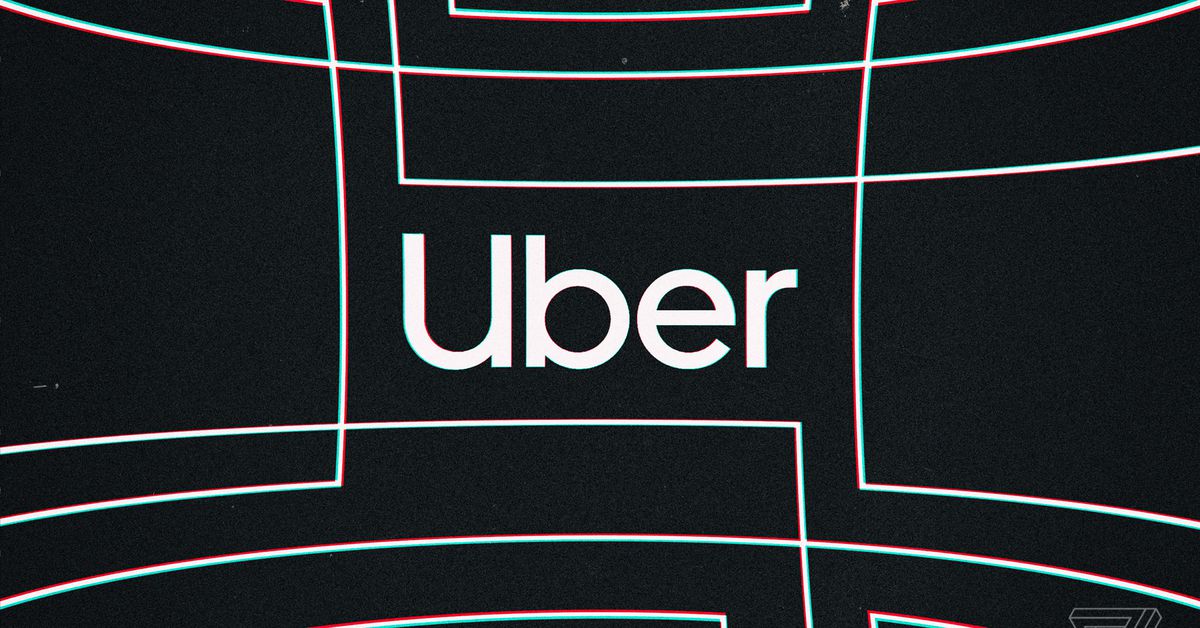
:strip_icc()/i.s3.glbimg.com/v1/AUTH_08fbf48bc0524877943fe86e43087e7a/internal_photos/bs/2022/C/e/XmXiLzTemXvenrM9s0mw/fogaosmart-vidautil.png)
